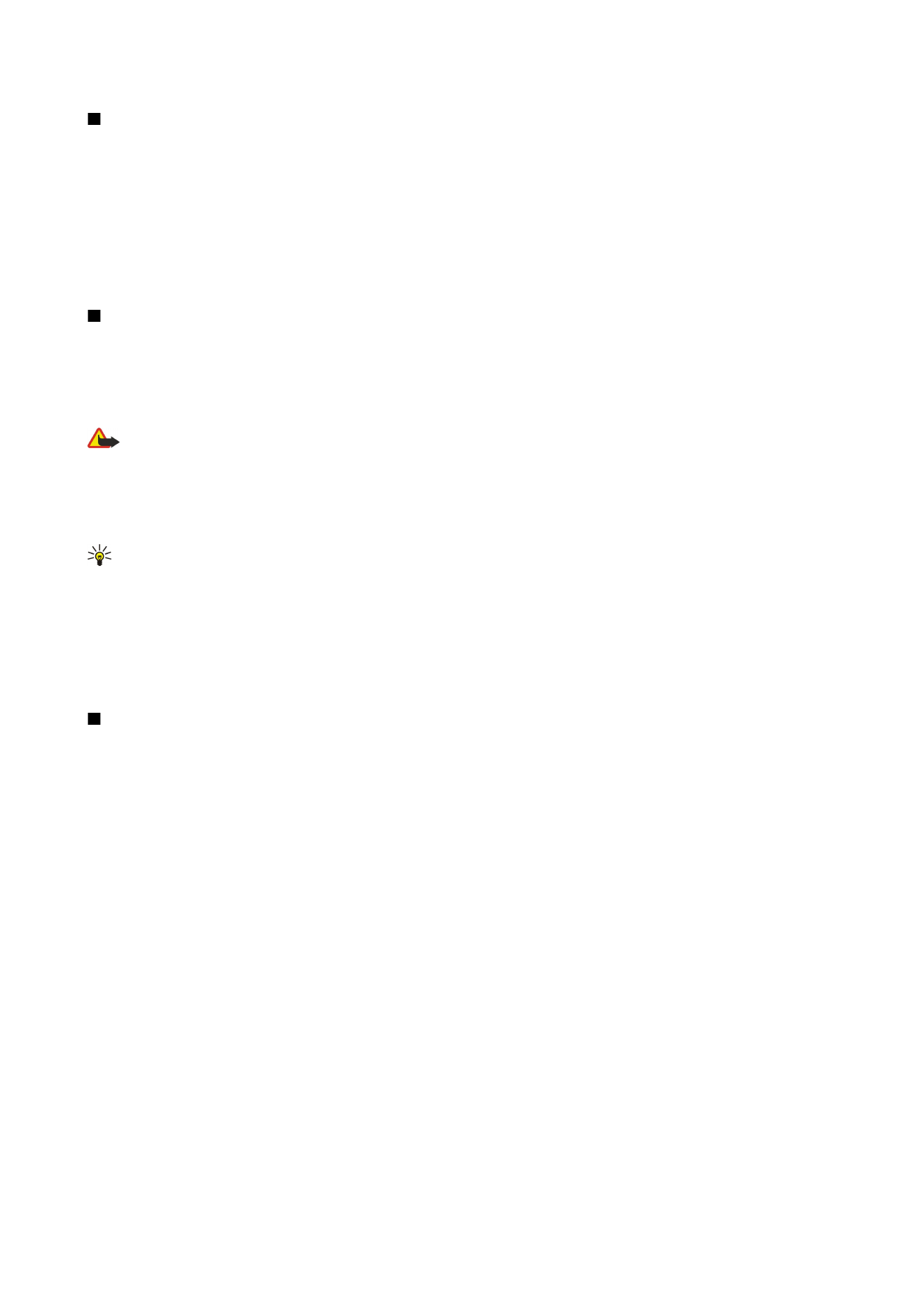
Appels vidéo
Pour pouvoir effectuer un appel vidéo, vous devez vous trouver dans une zone couverte par un réseau UMTS. Pour connaître la
disponibilité des services d’appel vidéo et y souscrire, contactez votre opérateur réseau ou votre prestataire de services. Pendant
une conversation téléphonique, vous pouvez envoyer une vidéo en temps réel au téléphone mobile compatible du destinataire
ou visualiser une vidéo en temps réel envoyée par le destinataire, si celui-ci possède un téléphone mobile compatible équipé
d'une caméra vidéo. Un appel vidéo n’est possible qu’entre deux correspondants.
Avertissement : Ne placez pas l'appareil près de l'oreille lorsque vous utilisez le haut-parleur car le volume risque d'être
extrêmement fort.
Pour émettre un appel vidéo, saisissez le numéro de téléphone ou sélectionnez le destinataire de l'appel dans
Contacts
, puis
sélectionnez
Options
>
Appeler
>
Appel vidéo
. Vous ne pouvez pas convertir l'appel vidéo en appel vocal normal.
Pour répondre à un appel vidéo, appuyez sur la touche d'appel. Si
Autoriser l'envoi de l'image vidéo à l'appelant?
s'affiche,
sélectionnez
Oui
pour envoyer une vidéo à l'appelant ou
Non
pour désactiver l'envoi de vidéo.
Conseil : Si vous préférez ne pas envoyer de vidéo pendant un appel vidéo, vous pouvez envoyer une image fixe à la
place. Sélectionnez l'image fixe à envoyer dans
Menu
>
Outils
>
Param.
>
Appel
>
Photo ds appel vidéo
>
Utiliser
la sélection
.
Pendant l'appel, sélectionnez
Options
, puis définissez les options suivantes :
•
Sons
— Parlez au destinataire de l'appel.
•
Util. vidéo
— Visualisez la vidéo sans son.
•
Ht-parl.
— Activez le haut-parleur.
•
Combiné
— Désactivez le haut-parleur et utilisez le combiné.